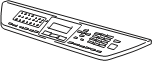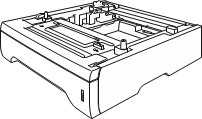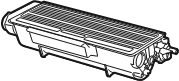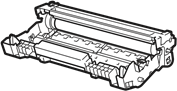"Земля-планета Сонячної системи"
 Руководство по быстрой установке Начало работы
Руководство по быстрой установке Начало работы
Перед тем, как приступить к использованию аппарата, ознакомьтесь с приведенными в этом Руководство по быстрой установке инструкциями по установке и настройке.
|
|
|
|
 1 Распакуйте аппарат и проверьте комплектацию
1 Распакуйте аппарат и проверьте комплектацию
|
|
Кабель питания |
Руководство по безопасной зксплуатации |
|
Кабель телефонной линии |
Руководство по быстрой установке |
|
|
Панель управления |
Узел фотобарабана (включая стандартный тонер-картридж) |
CD/DVD-диск (Windows®) (Macintosh®) |
![]()
Для упаковки аппарата используются пластиковые пакеты. Во избежание опасности удушения храните эти пакеты в местах, недоступных для детей.
A32R-9215-00
1
Примечание
• Компоненты, входящие в комплект поставки, могут различаться в зависимости от страны.
• Сохраните все предохранительные элементы и коробку на случай транспортировки аппарата или его возврата изготовителю.
•  Соединительный кабель не входит в комплект поставки. Приобретите кабель, соответствующий интерфейсу, который собираетесь использовать (USB, параллельный или сетевой).
Соединительный кабель не входит в комплект поставки. Приобретите кабель, соответствующий интерфейсу, который собираетесь использовать (USB, параллельный или сетевой).
USB-кабель
• Следует обязательно использовать соединительный кабель USB 2.0 (типа A/B) длиной не более 2 метров.
• НЕ подсоединяйте интерфейсный кабель на этом этапе. Соединительный кабель подключается при установке Multi-Function.
• Если используется кабель USB, он должен быть подсоединен к USB-порту компьютера, а не к USB-порту на клавиатуре или пассивному хабу USB.
Кабель параллельного интерфейса
НЕ используйте кабель параллельного интерфейса длиной более 2 метров. Используйте экранированный интерфейсный кабель, соответствующий стандарту IEEE 1284.
Сетевой кабель
Используйте обычный (с прямым соединением проводов) кабель типа “витая пара” 5 категории для подключения к сети Fast Ethernet 10BASE-T или 100BASE-TX.
Обозначения, используемые в данном руководстве
|
|
|
ПРЕДУПРЕЖДЕНИЕ: содержит инструкции, которые необходимо выполнять во избежание возможных травм. |
|
|
|
|
ОСТОРОЖНО: указывает действия, которые следует выполнять или которые следует избегать, чтобы предотвратить возможные легкие травмы. |
|
|
|
|
ВАЖНАЯ ИНФОРМАЦИЯ: содержит указания, которые следует выполнять, чтобы предотвратить возможные неполадки или поломки принтера или иного оборудования. |
|
|
|
|
Значок “Опасность поражения электрическим током” предупреждает о возможности поражения электрическим током. |
|
|
|
|
Значок “Горячая поверхность” предупреждает о том, что не следует прикасаться к горячим деталям аппарата. |
|
|
|
|
В примечаниях описывается способ действия в возникшей ситуации и содержатся советы по работе той или иной операции с другими функциями. |
|
|
|
|
Ссылка на Руководство пользователя, Руководство по использованию программного обеспечения и Руководство пользователя по работе в сети. |
|
|
|
|
||
При перемещении аппарата возьмите его за боковые захваты, расположенные под сканером. НЕ переносите аппарат, держа его снизу.
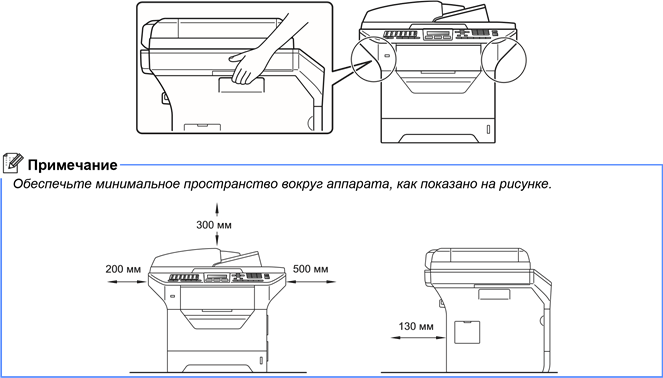
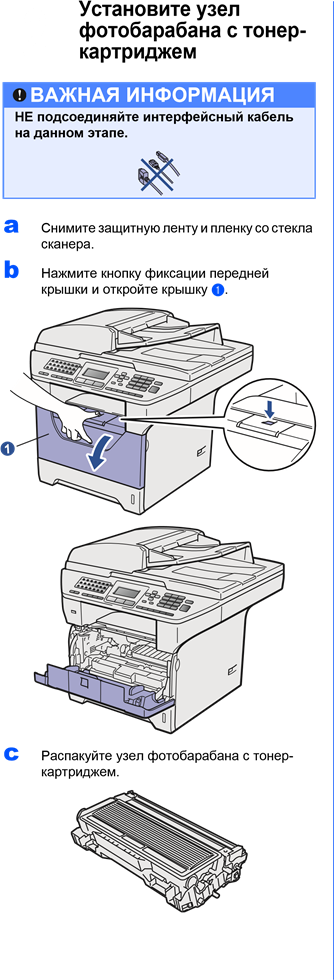

 d Аккуратно несколько раз встряхните его из
d Аккуратно несколько раз встряхните его из
f
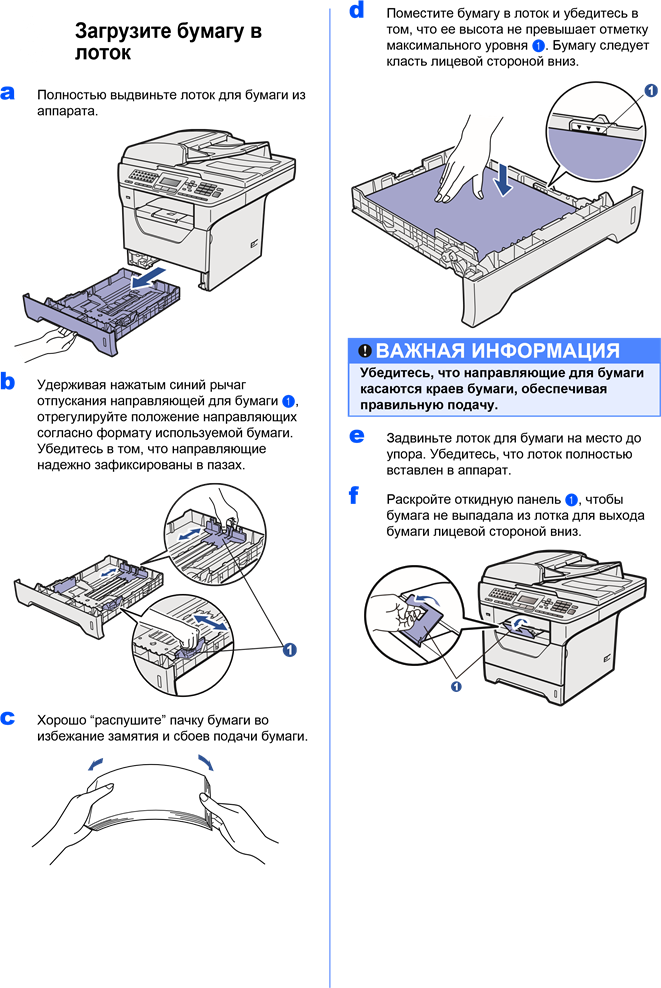



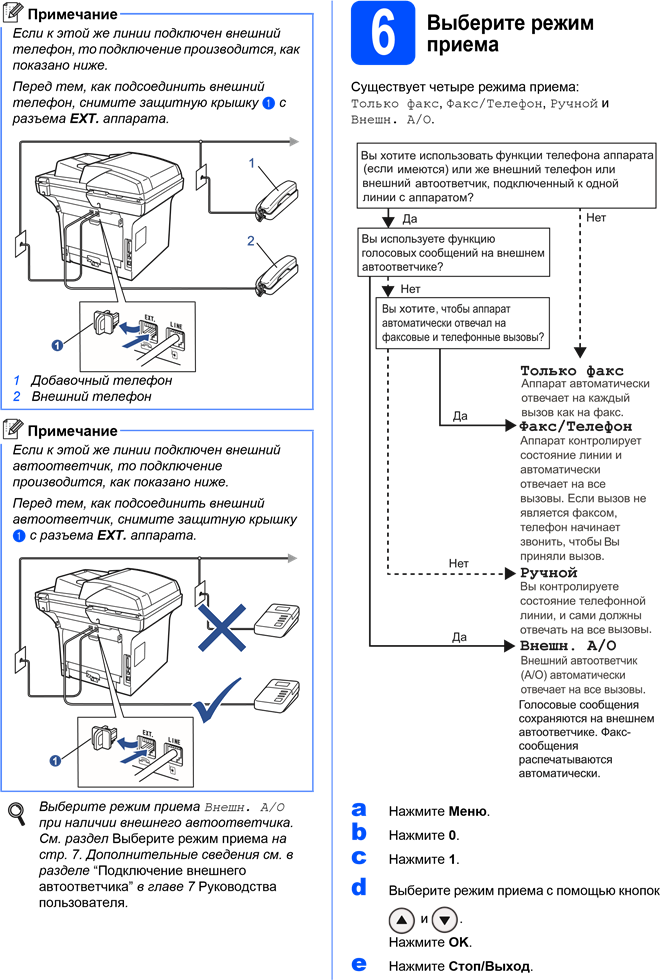
![]()
![]()
 Подробное описание см. в разделе “Прием факсов” в главе 6 Руководства пользователя.
Подробное описание см. в разделе “Прием факсов” в главе 6 Руководства пользователя.
Выберите контрастность ЖКД (при необходимости)
Если чтение с экрана ЖКД затруднительно, попробуйте изменить настройки контраста.
a Нажмите Меню. b Нажмите 1. c Нажмите 7.
d Для увеличения контрастности нажмите
![]() .
.
—ИЛИ—
Для уменьшения контрастности нажмите
![]() .
.
Нажмите OK. e Нажмите Стоп/Выход.
 Установите дату и время
Установите дату и время
Аппарат отображает время; если задан идентификатор аппарата, то дата и время будут напечатаны на каждом отправляемом факсе.
a Нажмите Меню. b Нажмите 0. c Нажмите 2.
d Введите две последние цифры года с помощью цифровой клавиатуры и нажмите OK.
|
02.Дата и время Год:2009 |
|
Введ. и нажм. OK |
(Например, введите 0, 9 для выбора 2009 года.)
e Введите две цифры месяца с помощью цифровой клавиатуры и нажмите OK.
|
02.Дата и время XX/XX/2009 Месяц:03 |
|
Введ. и нажм. OK |
(Например, введите 0, 3 для выбора марта.)
f Введите две цифры дня с помощью цифровой клавиатуры и нажмите OK.
|
02.Дата и время XX/03/2009 День:25 |
|
Введ. и нажм. OK |
(Например, введите 2, 5.)
|
02.Дата и время 25/03/2009 Время:15:25 |
|
Введ. и нажм. OK |
g ![]() Введите время в 24-часовом формате с помощью клавиатуры набора номера и нажмите OK.
Введите время в 24-часовом формате с помощью клавиатуры набора номера и нажмите OK.
(Например, введите 1 5, 2 5 для установки времени 15:25.)
h Нажмите Стоп/Выход.
 Введите личную информацию (идентификатор станции)
Введите личную информацию (идентификатор станции)
Введите свое имя и номер факса, которые будут печататься на всех отправляемых страницах факсов.
a Нажмите Меню. b Нажмите 0. c Нажмите 3.
d С помощью цифровой клавиатуры введите свой номер факса (до 20 цифр) и нажмите OK.
|
03.Ваши данные Факс:_ |
|
Введ. и нажм. OK |
e С помощью цифровой клавиатуры введите свой номер телефона (до 20 цифр) и нажмите OK. Если телефонный и факсимильный номера совпадают, введите этот же номер еще раз.
|
03.Ваши данные Факс:XXXXXXXXXXX Тел:_ |
|
Введ. и нажм. OK |
f С помощью цифровой клавиатуры введите имя или название компании (до 20 символов) и нажмите OK.
|
03.Ваши данные Факс:XXXXXXXXXXX Тел:XXXXXXXXXXX Имя:_ |
|
Введ. и нажм. OK |
|
Нажмите клавишу |
один раз |
два раза |
три раза |
четыре раза |
|
2 |
A |
B |
C |
А |
|
3 |
D |
E |
F |
Д |
|
4 |
G |
H |
I |
З |
|
5 |
J |
K |
L |
Л |
|
6 |
М |
N |
O |
П |
|
7 |
Р |
Q |
R |
S |
|
8 |
Т |
U |
V |
Ч |
|
9 |
W |
Х |
Y |
Z |
|
пять раз |
шесть раз |
семь раз |
восемь раз |
девять раз |
десять раз |
|
Б |
В |
Г |
2 |
A |
В |
|
Е |
Ё |
Ж |
3 |
D |
E |
|
И |
Й |
К |
4 |
G |
H |
|
М |
Н |
О |
5 |
J |
K |
|
Р |
С |
Т |
6 |
M |
N |
|
У |
Ф |
Х |
Ц |
7 |
P |
|
Ш |
Щ |
Ъ |
Ы |
8 |
T |
|
Ь |
Э |
Ю |
Я |
9 |
W |

 Примечание
Примечание
• Ввод имени производится в соответствии со следующей схемой.
• 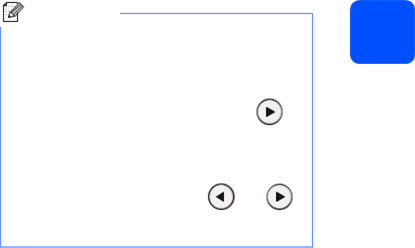 Если требуется ввести букву, присвоенную той же цифровой клавише, что и предыдущая буква, нажмите , чтобы сместить курсор на один знак вправо.
Если требуется ввести букву, присвоенную той же цифровой клавише, что и предыдущая буква, нажмите , чтобы сместить курсор на один знак вправо.
• Если введена неправильная буква и ее
нужно исправить, нажмите или , чтобы подвести курсор под неправильную букву, и нажмите Очистить/Назад.
Подробное описание см. в разделе “Ввод текста” в Руководстве пользователя.
g Нажмите Стоп/Выход.
Примечание
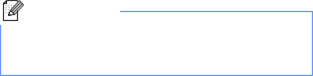 Если сделана ошибка и требуется начать операцию заново, нажмите Стоп/Выход и вернитесь к шагу a.
Если сделана ошибка и требуется начать операцию заново, нажмите Стоп/Выход и вернитесь к шагу a.
10 Отчет о передаче факса
Данный аппарат KONICA MINOLTA имеет функцию создания отчета контроля передачи, который можно использовать для подтверждения отправки факса. В этом отчете указаны имя получателя или его номер факса, дата, время и продолжительность отправки, число переданных страниц, а также сообщение об успешности выполненной отправки. Инструкции по использованию создания отчета о передаче факса см. в главе 11 “Печать отчетов” в Руководстве пользователя.
 Выберите тональный 11 или импульсный режим набора
Выберите тональный 11 или импульсный режим набора
Аппарат поставляется с заводской настройкой на тональный набор номера. Если ваша телефонная сеть использует импульсный (дисковый) режим набора, потребуется сменить режим набора.
a Нажмите Меню. b Нажмите 0. c Нажмите 4.
d Нажмите кнопку ![]() , чтобы
, чтобы
выбрать режим Импульсный (или
Тоновый).
Нажмите OK. e Нажмите Стоп/Выход.
 12 телефонной линии Выберите тип
12 телефонной линии Выберите тип
Если для отправки и приема факсов аппарат подключается к линии с офисной АТС или ISDN (цифровой сети с интегрированными услугами), необходимо соответствующим образом изменить тип телефонной линии согласно приведенным ниже инструкциям.
a Нажмите Меню. b Нажмите 0. c Нажмите 6.
d С помощью ![]() выберите PBX,
выберите PBX,
ISDN или Обычная.
Нажмите OK.
Выполните одно из следующих действий:
n При выборе ISDN или Обычнаяпереходите к шагу h.
n Если выбрана настройка PBX, перейдите к пункту e.
e Выполните одно из следующих действий:
n Если требуется изменить текущий префикс номера, нажмите 1 и перейдите к шагу f.
n Если текущий префикс номера изменять не требуется, нажмите 2 и перейдите к шагу h.
Примечание
Настройка по умолчанию: “!”. При нажатии Телефон/Перевод на ЖКД отобразится индикация “!”.
f С помощью цифровой клавиатуры введите префикс (до 5 цифр) и нажмите OK.
Примечание
Можно использовать цифры от 0 до 9 и символы #, l и !. (Нажмите Телефон/Перевод, чтобы отобразить “!”.)
Символ ! нельзя использовать с любыми другими цифрами или символами.
Если в телефонной системе используется автодозвон с интервалами, для ввода интервала нажмите кнопку Телефон/Перевод.
g Используйте кнопки ![]() , чтобы
, чтобы
выбрать Вкл. или Всегда, затем нажмите кнопку OK.
Примечание
• При выборе Вкл. нажатие кнопки Телефон/Перевод (на экране отобразится “!”) позволит выйти на внешнюю линию.
• Если выбрана настройка Всегда, выйти на внешнюю линию можно без нажатия Телефон/Перевод. h Нажмите Стоп/Выход.
Примечание
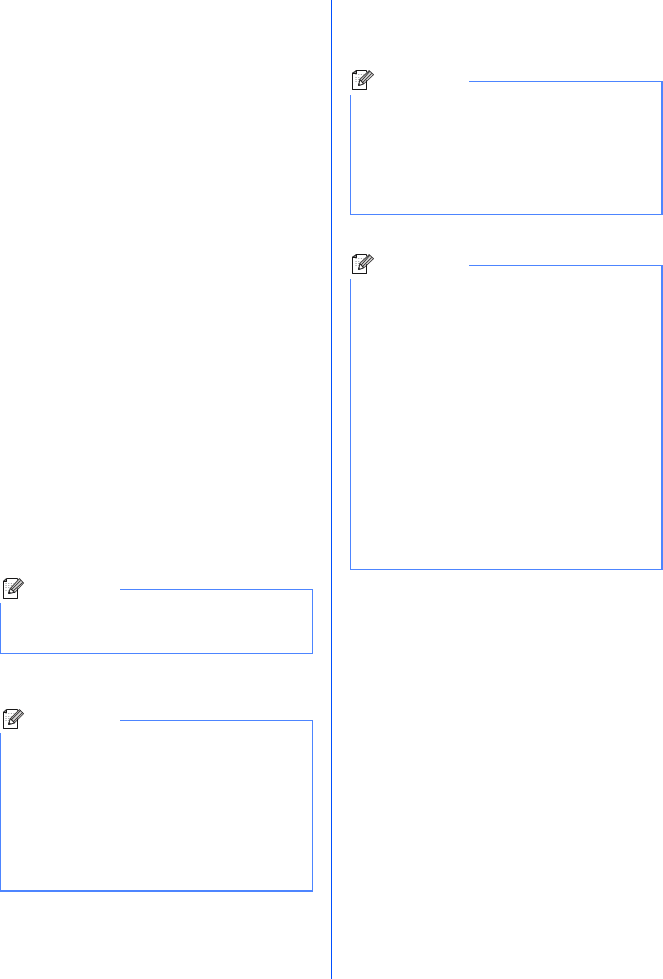 Работа с офисной АТС и перевод вызовов На заводе-изготовителе на данном аппарате установлен тип линии Обычная, позволяющий подключать аппарат к стандартной телефонной сети общего пользования. Однако во многих офисах используются корпоративные сети или офисные АТС (PABX). Данный аппарат можно подключать к большинству типов офисных АТС. Функция автодозвона данного устройства поддерживает только автодозвон с интервалами. Функция автодозвона с интервалами, которая имеется на большинстве офисных АТС, позволяет получить выход на внешнюю линию и переводить звонки на другие местные номера. Эта функция работает при нажатой клавише Телефон/Перевод.
Работа с офисной АТС и перевод вызовов На заводе-изготовителе на данном аппарате установлен тип линии Обычная, позволяющий подключать аппарат к стандартной телефонной сети общего пользования. Однако во многих офисах используются корпоративные сети или офисные АТС (PABX). Данный аппарат можно подключать к большинству типов офисных АТС. Функция автодозвона данного устройства поддерживает только автодозвон с интервалами. Функция автодозвона с интервалами, которая имеется на большинстве офисных АТС, позволяет получить выход на внешнюю линию и переводить звонки на другие местные номера. Эта функция работает при нажатой клавише Телефон/Перевод.

 Автоматический 13 переход на летнее время
Автоматический 13 переход на летнее время
Можно установить автоматический переход на летнее время. Аппарат будет переводить часы на один час вперед весной и на один час назад осенью.
a Нажмите Меню. b Нажмите 1. c Нажмите 4.
d Нажмите ![]() , чтобы выбрать
, чтобы выбрать
Вкл. (или Выкл.). Нажмите OK. e Нажмите Стоп/Выход.
 14 Выберите тип подключения
14 Выберите тип подключения

|
|
|
|
|
|
|
|
|
|
|
|
|
|
Подключение через параллельный интерфейс  Windows перейдите к стр. 19
Windows перейдите к стр. 19

При использовании ОС Windows Server®2003/2008 см. Руководство пользователя по работе в сети на CD/DVD-диске.
Windows®
Подключение через соединительный кабель USB
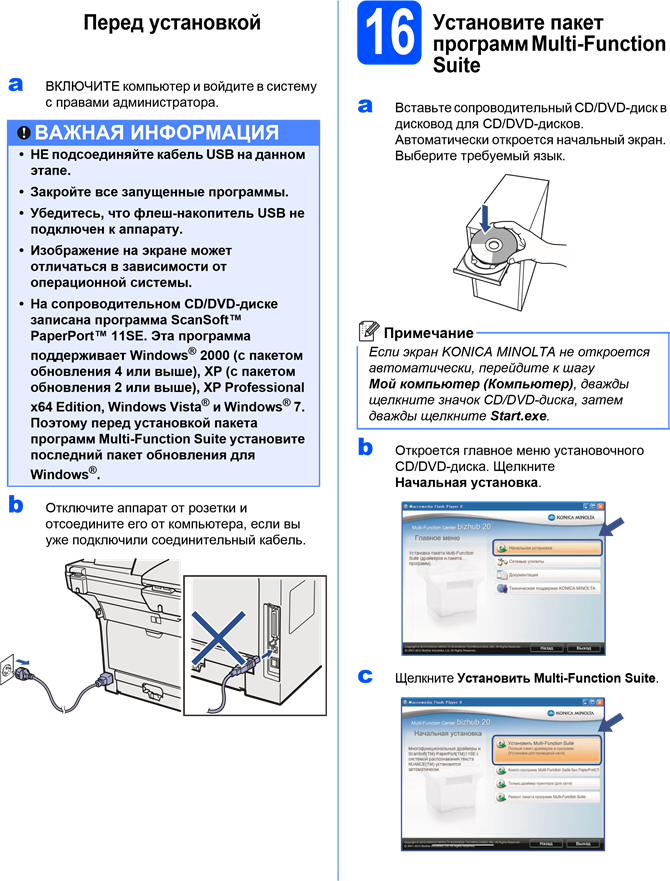
 (для Windows® 2000 Professional/XP/XP Professional x64 Edition/ Windows Vista®\Windows® 7)
(для Windows® 2000 Professional/XP/XP Professional x64 Edition/ Windows Vista®\Windows® 7)
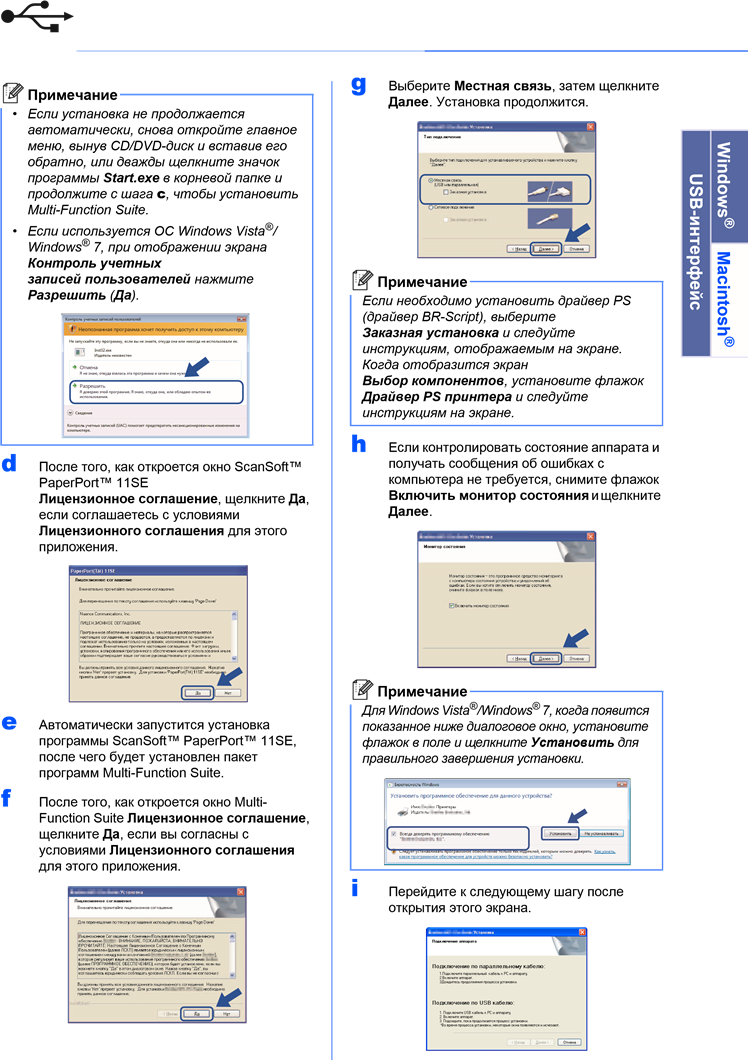 |

 a
a
b
 USB-интерфейс Macintosh®
USB-интерфейс Macintosh®
Подключение через соединительный кабель USB (Mac OS® X 10.3.9 или более поздней версии)
|
|
|
|
|
|
|
|
Убедитесь, что флеш-накопитель USB не подключен к аппарату. |
|
|
|
• НЕ ПОДКЛЮЧАЙТЕ аппарат к USB-порту на клавиатуре или пассивному хабу USB. • Подключите аппарат непосредственно к компьютеру Macintosh®. |
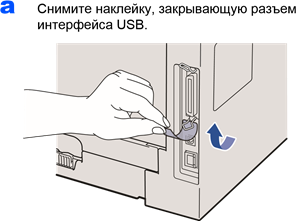 |
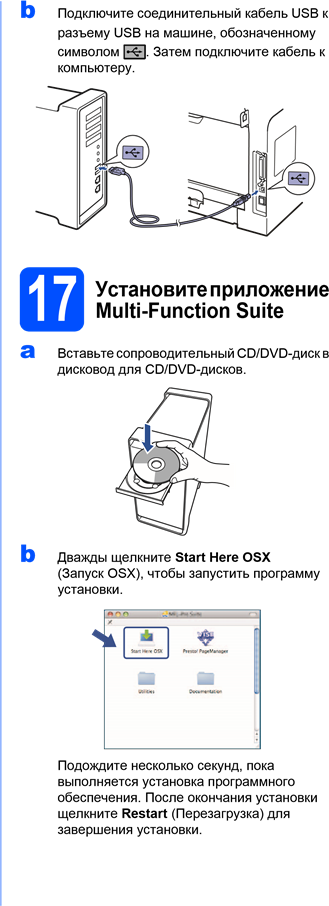 15 Перед установкой
15 Перед установкой
a Убедитесь, что аппарат и компьютер Macintosh® включены. Войдите в систему с правами администратора.
Подключите
 16 соединительный кабель USB
16 соединительный кабель USB
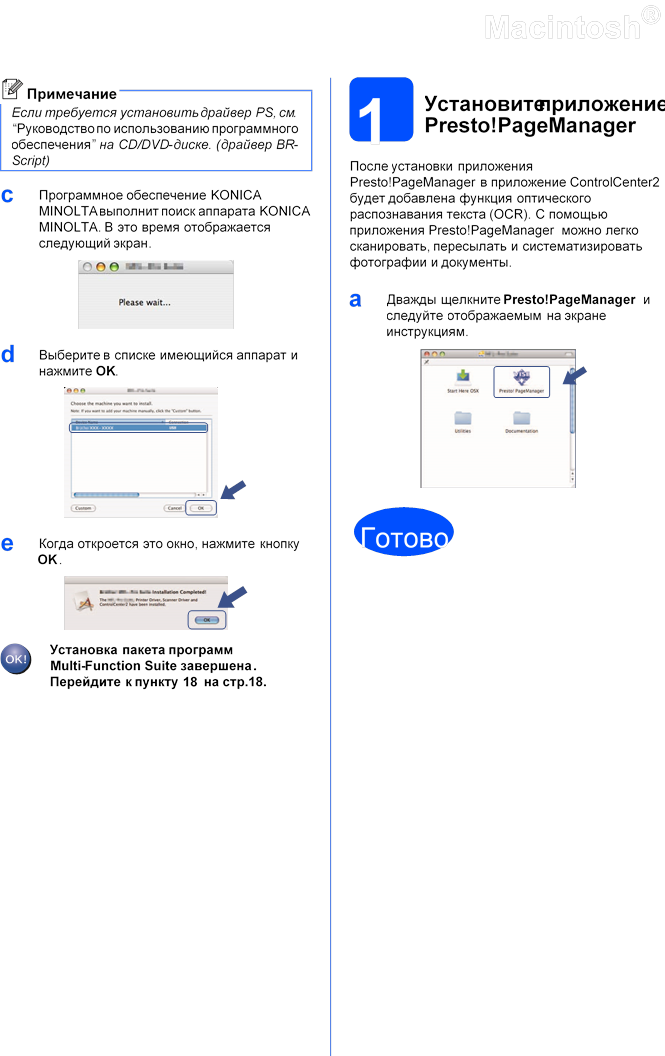 Установка завершена.
Установка завершена.
|
|
|
 Параллельныйинтерфейс
Параллельныйинтерфейс
Использование параллельного интерфейса
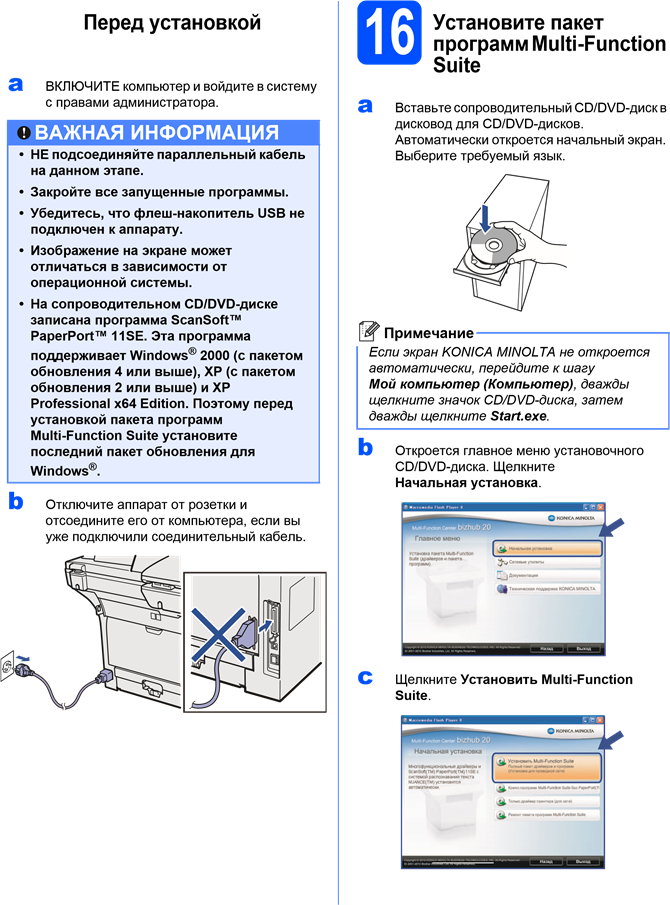
 (для Windows® 2000 Professional/XP/XP Professional x64 Edition)
(для Windows® 2000 Professional/XP/XP Professional x64 Edition)
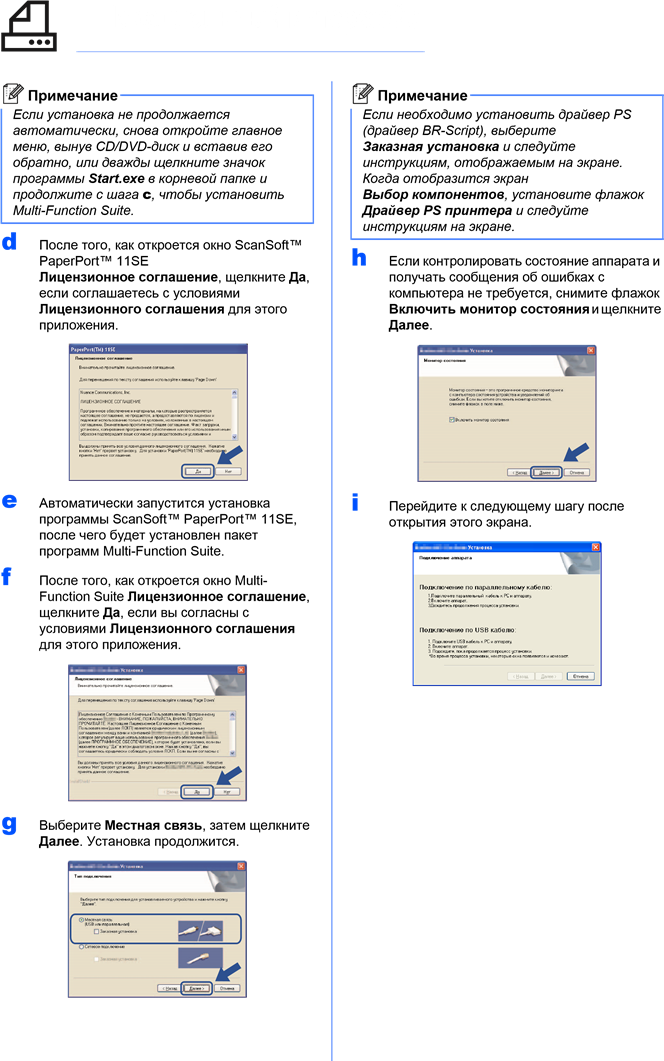
|
|
|
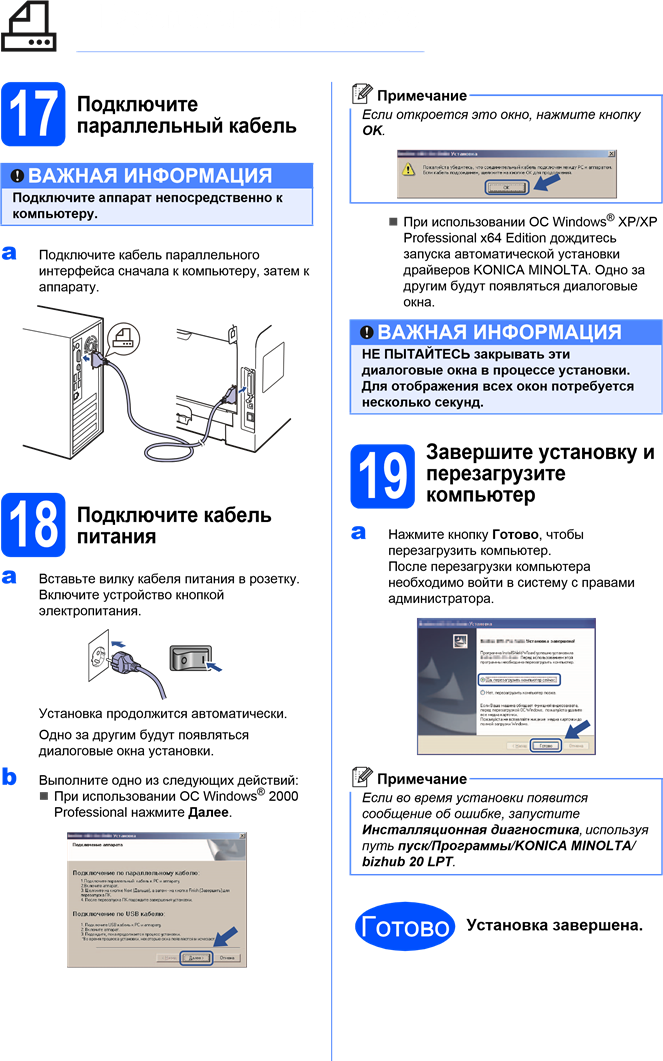
Подключение к проводной сети
(для Windows® 2000 Professional/XP/XP Professional x64 Edition/
Windows Vista®/Windows® 7)
|
|
|
• Закройте все запущенные программы. • Убедитесь, что флеш-накопитель USB не подключен к аппарату. • Изображение на экранах могут отличаться в зависимости от операционной системы. • На сопроводительном CD/DVD-диске записана программа ScanSoft™ PaperPort™ 11SE. Эта программа поддерживает Windows® 2000 (с пакетом обновления 4 или выше), XP (с пакетом обновления 2 или выше), XP Professional x64 Edition, Windows Vista® и Windows® 7. Поэтому перед установкой пакета программ Multi-Function Suite установите последний пакет обновления для Windows®. |
|
|
|
Выключите все персональные брандмауэры (кроме встроенного брандмауэра Windows®), противошпионские и антивирусные приложения на время установки. |

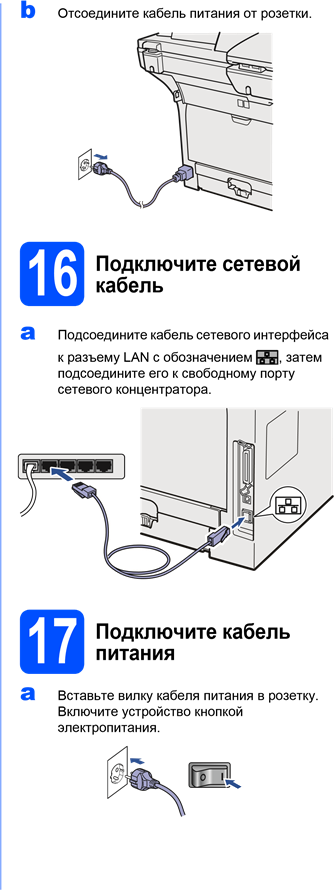 15 Перед установкой
15 Перед установкой
a ВКЛЮЧИТЕ компьютер и войдите в систему с правами администратора.
|
|
|
|
|
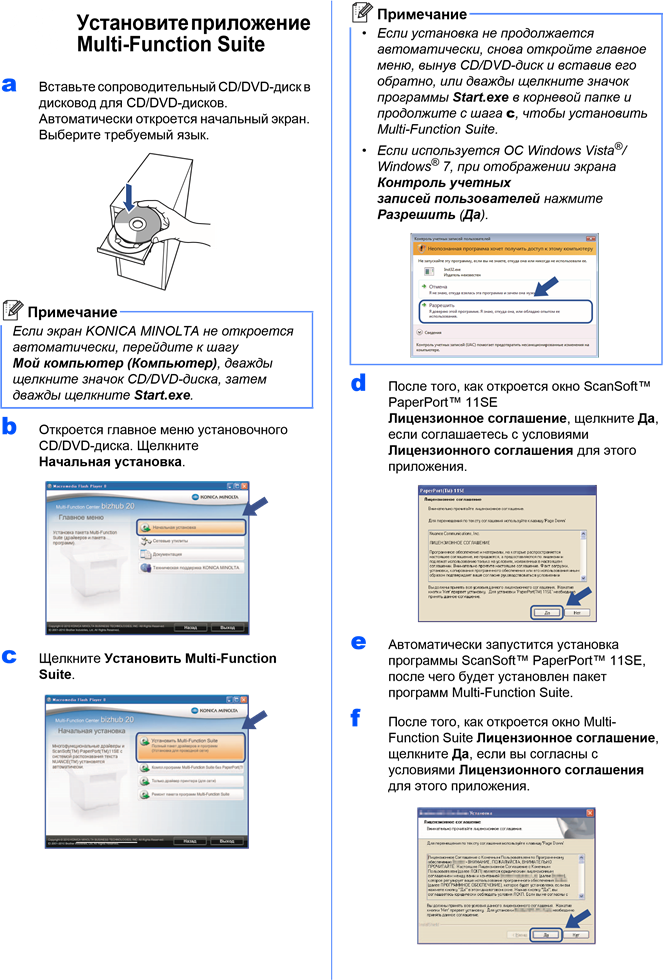

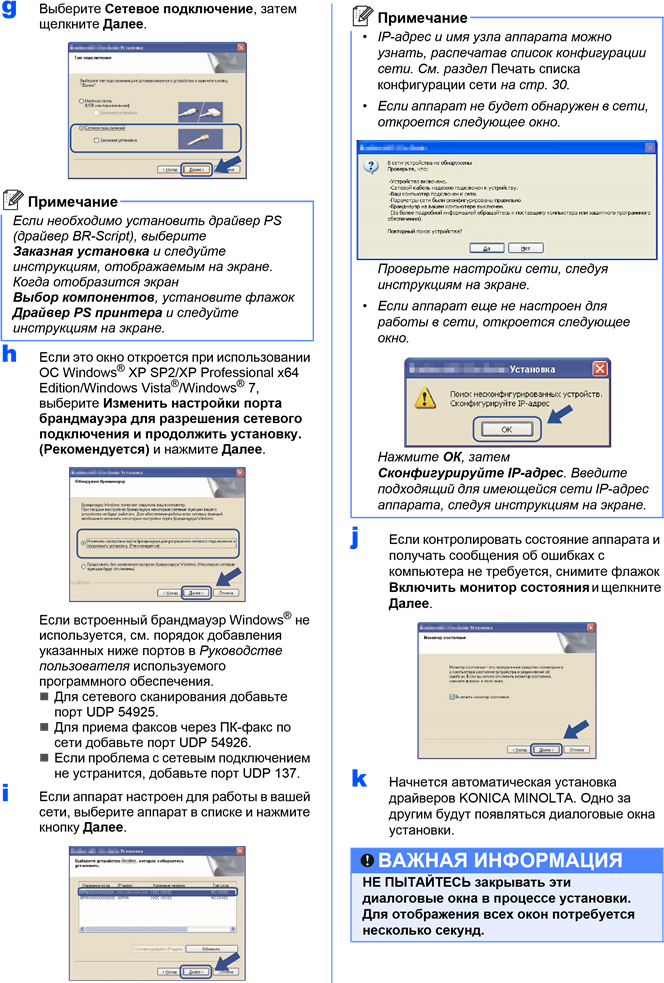
|
|
|
|
|
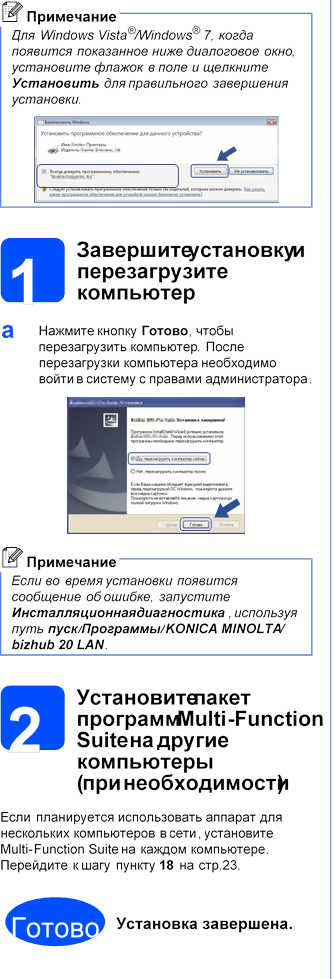
Macintosh®
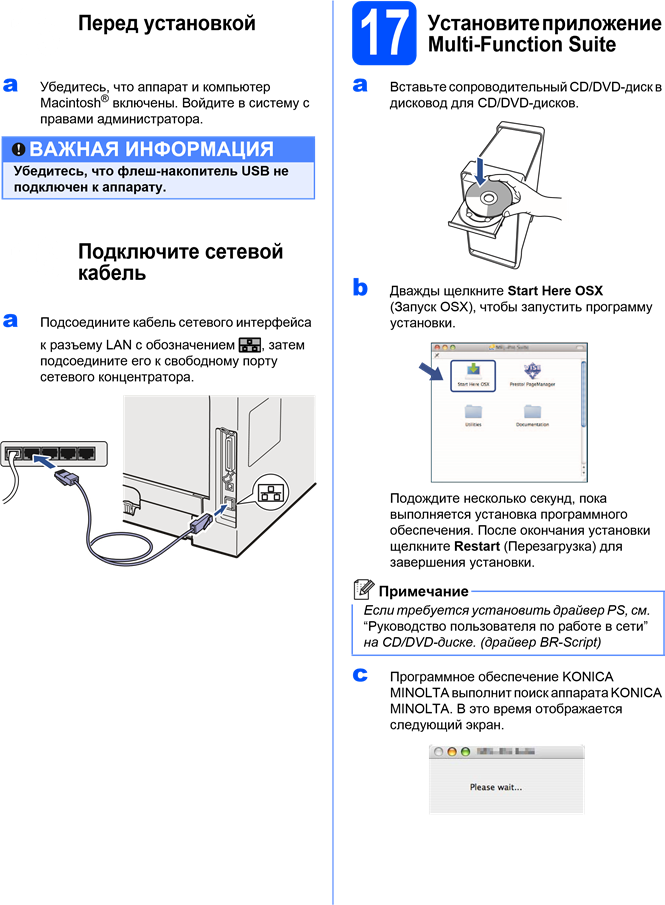

 Подключение к проводной сети (Mac OS® X 10.3.9 или более поздней версии)
Подключение к проводной сети (Mac OS® X 10.3.9 или более поздней версии)
|
|
|
|
|
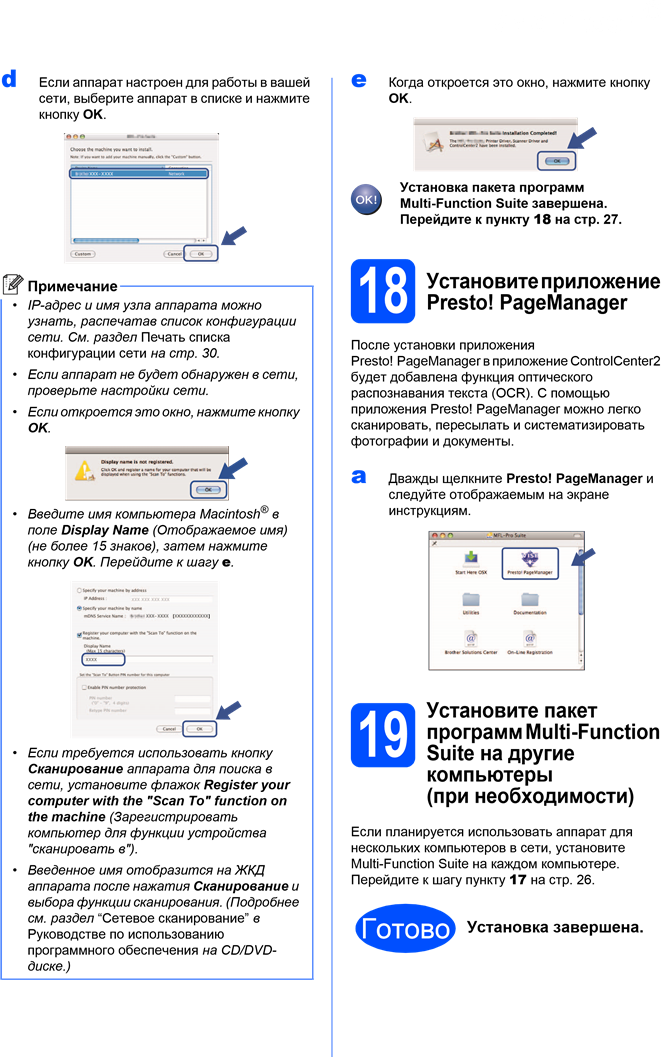
Использование в сети
Утилита BRAdmin Light (для Windows®)
Утилита BRAdmin Light предназначена для начальной настройки сетевых устройств KONICA MINOLTA. С ее помощью также выполняется поиск устройств KONICA MINOLTA в сети, просмотр состояния и настройка основных параметров сети (таких как IP-адрес).
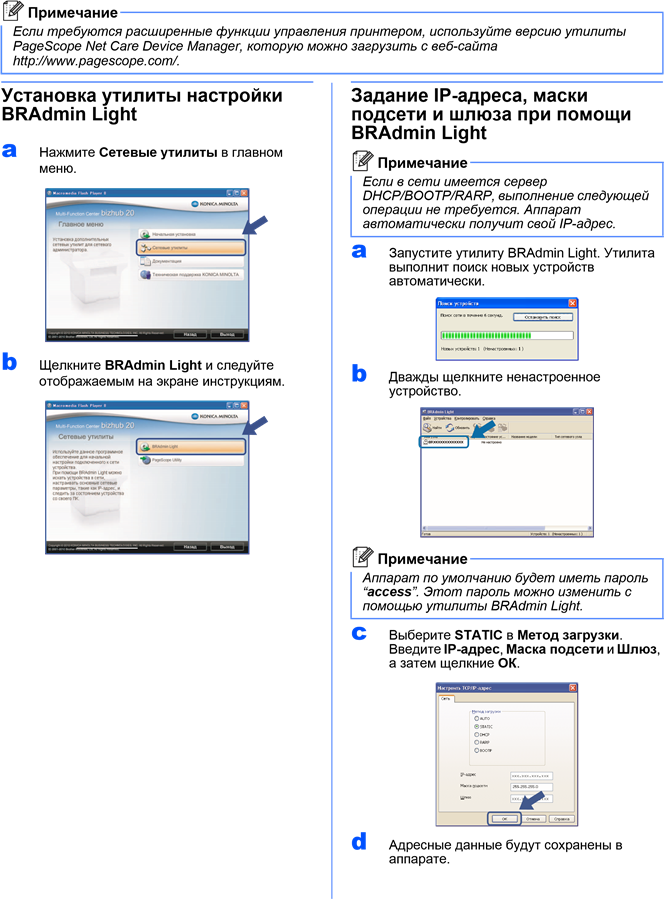
Использование в сети
Утилита BRAdmin Light (для Mac OS® X)
Утилита BRAdmin Light предназначена для начальной настройки сетевых устройств KONICA MINOLTA. С ее помощью также выполняется поиск устройств KONICA MINOLTA в сети, просмотр состояния и настройка основных параметров сети (таких как IP-адрес) на компьютере с Mac OS® X 10.3.9 или выше. Утилита BRAdmin Light устанавливается автоматически при установке драйвера принтера. Если драйвер принтера уже установлен, BRAdmin Light не требуется устанавливать повторно.
c 
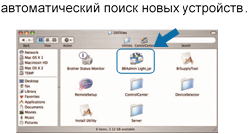
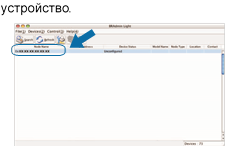
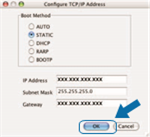 Дважды щелкните файл BRAdmin Light.jar и запустите программное обеспечение. При этом утилита BRAdmin Light начинает
Дважды щелкните файл BRAdmin Light.jar и запустите программное обеспечение. При этом утилита BRAdmin Light начинает
d Дважды щелкните ненастроенное
e Выберите STATIC в Boot Method (Метод загрузки). Введите IP Address
(IP-адрес), Subnet Mask (Mаска подсети) и Gateway (Шлюз), а затем щелкние OK.
f Адресные данные будут сохранены в аппарате.
Использование в сети
Веб-управление (через веб-обозреватель)
На сервере печати KONICA MINOLTA имеется веб-сервер, который позволяет отслеживать его состояние и изменять некоторые его настройки через протокол HTTP (Hyper Text Transfer Protocol).
Примечание
• Имя пользователя: “admin”, пароль по умолчанию: “access”. Этот пароль можно изменить с помощью веб-обозревателя.
• Рекомендуется использовать вебобозреватели Microsoft® Internet Explorer 6.0® (или более поздней версии) или Firefox
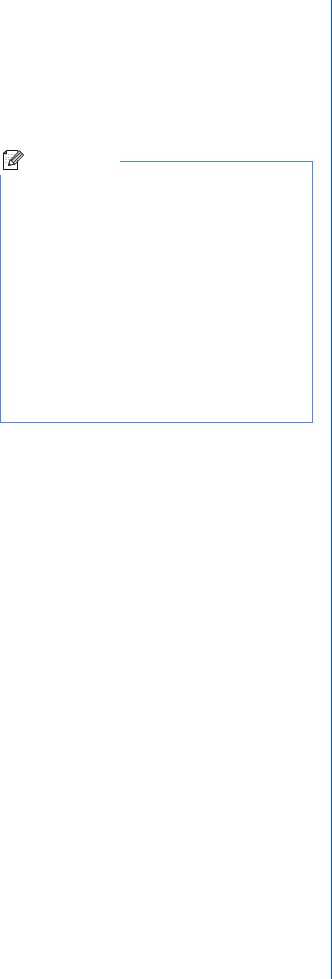 1.0 (или более поздней версии) для Windows® и Safari 1.3 для Macintosh®. Проследите за тем, чтобы в используемом браузере всегда были разрешены JavaScript и Cookies. Чтобы можно было использовать вебобозреватель, необходимо знать IP-адрес сервера печати. IP-адрес сервера печати указан в списке конфигурации сети.
1.0 (или более поздней версии) для Windows® и Safari 1.3 для Macintosh®. Проследите за тем, чтобы в используемом браузере всегда были разрешены JavaScript и Cookies. Чтобы можно было использовать вебобозреватель, необходимо знать IP-адрес сервера печати. IP-адрес сервера печати указан в списке конфигурации сети.
a Откройте веб-обозреватель.
b В строке адреса введите
http://ip_адрес_принтера/ (где “ip_адрес_принтера” - IP-адрес принтера или имя сервера печати).
IP-адрес аппарата указан в списке конфигурации сети. См. раздел Печать списка конфигурации сети на стр. 30. n Например: http://192.168.1.2/
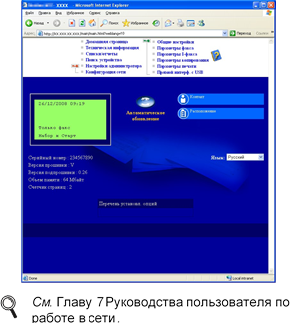
Печать списка конфигурации сети
Для проверки текущих сетевых настроек можно распечатать список конфигурации сети. Для печати списка конфигурации сети:
a Убедитесь, что закрыта передняя крышка и подключен кабель питания.
b Включите аппарат и подождите, пока он не перейдет в состояние “Готов”.
c Нажмите Меню, 6, 6.
d Нажмите Старт.
Аппарат распечатает текущие сетевые настройки.
Восстановление заводских настроек сети
Чтобы восстановить заводские значения по умолчанию для всех параметров сети внутреннего сервера печати/сканирования, выполните описанные ниже действия.
a Убедитесь в том, что аппарат не выполняет никаких действий, а затем отсоедините от него все кабели (кроме кабеля питания).
b Нажмите Меню, 7, 0. c Нажмите клавишу 1, чтобы выбрать Сброс. d Нажмите клавишу 1, чтобы выбрать Да.
e Аппарат перезагрузится. После этого подключите к аппарату все кабели.
Дополнительные опции и расходные материалы

Опции
|
Нижний лоток |
Память SO-DIMM |
|
PF-P10 |
|
|
Второй нижний лоток вмещает до 250 листов бумаги. Если этот лоток установлен, общая емкость аппарата увеличивается до 550 листов. |
Объем памяти можно увеличить, установив модуль памяти (144-контактный SO-DIMM). |
Подробнее о дополнительном нижнем лотке и совместимой памяти SO-DIMM см. в Руководстве пользователя или на веб-сайте по адресу: http://konicaminolta.com/.
Замена расходных материалов
Когда придет время заменить расходные материалы, на ЖКД отобразится сообщение об ошибке. Дополнительную информацию о расходных материалах для аппарата можно найти на веб-сайте http://konicaminolta.com/ или обратиться к местному продавцу товаров KONICA MINOLTA.
|
Тонер-картридж |
Фотобарабан |
|
TNP24 |
DR-P01 |
|
|
|
Товарные знаки
KONICA MINOLTA и логотип KONICA MINOLTA являются торговыми марками или товарными знаками компании KONICA MINOLTA HOLDINGS, INC.
bizhub и PageScope являются торговыми марками или товарными знаками компании KONICA MINOLTA BUSINESS TECHNOLOGIES, INC.
Windows Vista является зарегистрированным товарным знаком корпорации Майкрософт (Microsoft Corp.) в США и других странах. Microsoft, Windows, Windows Server и Internet Explorer являются зарегистрированными товарными знаками Microsoft Corporation в США и/или других странах.
Apple, Macintosh, Safari и TrueType являются зарегистрированными товарными знаками Apple Inc. в США и других странах. Nuance, логотип Nuance, PaperPort и ScanSoft являются торговыми марками или зарегистрированными товарными знаками компании Nuance Communications, Inc. или ее аффилированных компаний в США и/или других странах.
Все компании, программное обеспечение которых упомянуто в данном руководстве, имеют особые лицензионные соглашения для выпускаемых ими программных продуктов.
![]()
Все прочие названия торговых марок и продуктов, встречающиеся в данном руководстве, являются товарными знаками или зарегистрированными товарными знаками соответствующих компаний.
Примечание по инструкции
Компания KONICA MINOLTA BUSINESS TECHNOLOGIES, INC. оставляет за собой право на внесение изменений винструкцию иописываемое устройство без предварительного извещения. Впроцессеразработки инструкции были приняты все меры по устранению неточностей ивключению в ее состав максимума необходимой информации. Не смотря на это компания
KONICA MINOLTA BUSINESS TECHNOLOGIES, INC. не несет ответственности покаким-либо гарантиям целесообразности или применимости вопределенных целях, которые могут вытекать изнастоящей инструкции. Компания KONICA MINOLTA BUSINESS TECHNOLOGIES, INC. не несет никакой ответственности заупущения в составе настоящей инструкции, равно как и за нанесение неумышленного, особого или косвенного ущерба в связи сдействиями или указаниями согласно настоящей инструкции, в процессе эксплуатации устройства либо в связи спроизводительностью устройства, эксплуатируемого всоответствии с настоящей инструкцией.
Авторские права
Copyright © 2010, KONICA MINOLTA BUSINESS TECHNOLOGIES, INC., Marunouchi Center Building, 1-6-1 Marunouchi, Chiyoda-ku, Tokyo, 100-0005, Japan. Все права защищены. Запрещено размножение настоящей инструкции в целом и по частям, запись ее на иные носители и перевод на иные языки без предварительного письменного согласия компании KONICA MINOLTA BUSINESS TECHNOLOGIES, INC.

![]()
LX2476001


про публікацію авторської розробки
Додати розробку